Átvitel egy új Macre a Költöztető asszisztens segítségével
A Költöztető asszisztens segítségével az összes dokumentumot, alkalmazást, felhasználói fiókot és beállítást az új Macedre másolhatod egy másik gépről.
El kell végeznem ezeket a műveleteket?
A cikkben ismertetett lépések bemutatják, hogyan lehet átmásolni tartalmakat az egyik Macről a másikra Wi-Fi-hálózaton keresztül. A tartalmak szintén átvihetők Time Machine biztonsági mentésből, Windows rendszerű PC-ről és iPhone-ról.
A kezdés előtti teendők
Frissítse a szoftvert mindkét számítógépen, ha lehetséges.
Mindkét számítógépen legyen bekapcsolva a Wi-Fi, és helyezze őket egymás közelébe. Ha bármelyik gépen az OS X El Capitan vagy régebbi rendszer fut, akkor a két számítógépnek ugyanahhoz a Wi-Fi-hálózathoz kell csatlakoznia.
Ha korábban telepített vírusirtót, tűzfalat vagy VPN szoftvert, kapcsolja ki ezt a szoftvert, amíg nem végez a művelettel.
A Költöztető asszisztens használata
Most már készen áll a Költöztető asszisztens használatára, és áthelyezheti a tartalmakat a régi Macről az újra. A Költöztető asszisztens átmásolja, de nem törli a fájlokat a régi Macről.
Az új Mac számítógépen
Nyissa meg a Költöztető asszisztenst az új Macen. Kattintson a Folytatás gombra.
A Költöztető asszisztens az Alkalmazások mappa Segédprogramok mappájában található. A Segédprogramok mappa megnyitásához válassza az Ugrás > Segédprogramok lehetőséget a Finder menüsávjából. Vagy a Spotlight segítségével Ha a Mac bekapcsolásakor egy beállítási asszisztens jelenik meg, amely az Ön országára és hálózatára vonatkozó adatokat kér, ugorjon a következő lépésre, mert a beállítási asszisztens tartalmazza a költöztető asszisztenst.
Amikor a Költöztető asszisztens engedélyt kér a módosítások elvégzéséhez, adja meg a rendszergazdai jelszavát, majd kattintson az OK gombra.
Amikor a segédprogram megkérdezi, hogy milyen módon szeretné áthelyezni az adatokat, válassza ki azt a beállítást, amely Macről, Time Machine biztonsági mentésből, illetve indítólemezről történő átvitelt tesz lehetővé. Kattintson a Folytatás gombra.
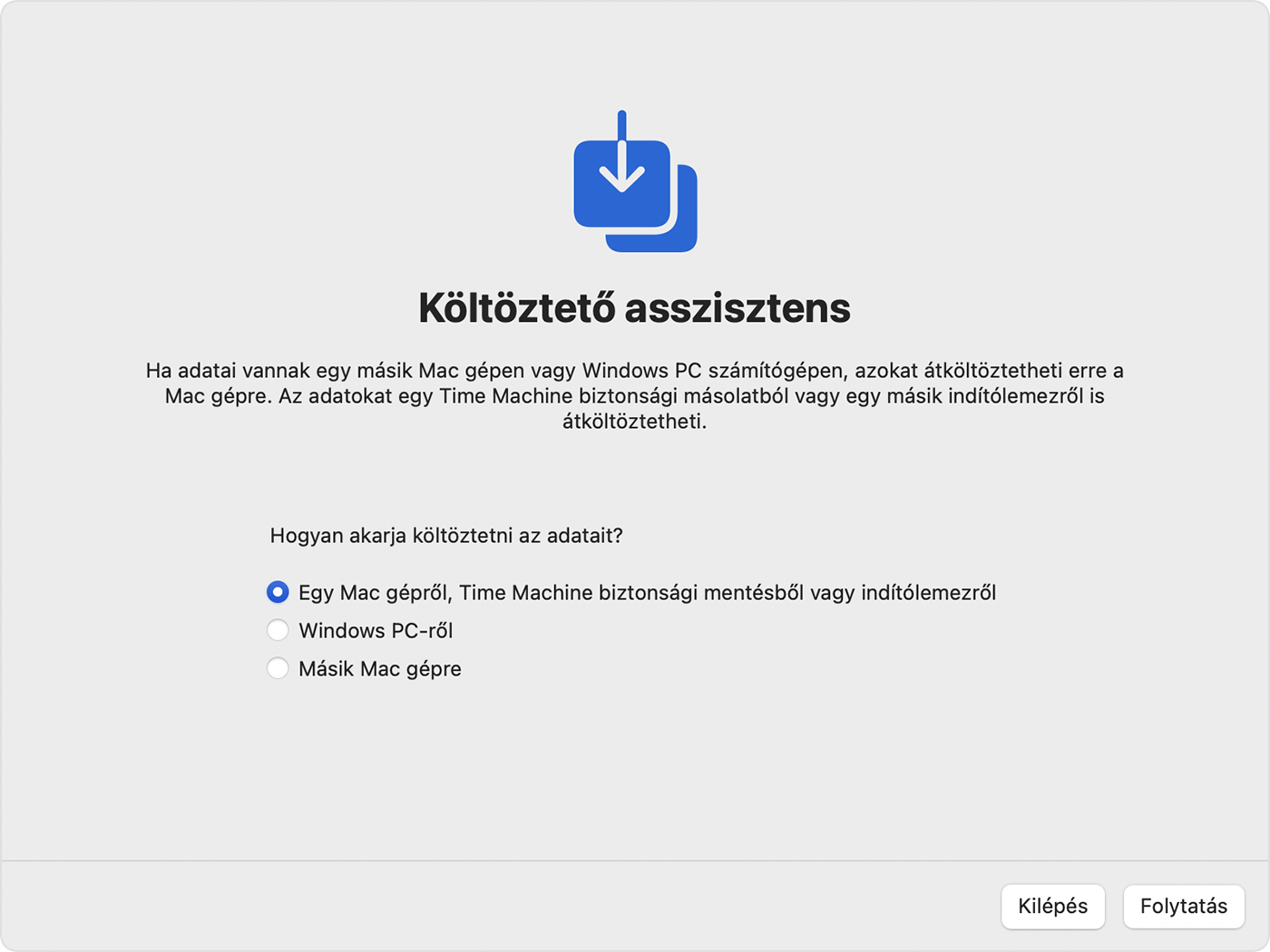
A régi Mac számítógépen
Nyissa meg a Költöztető asszisztenst a régi Macen. Kattintson a Folytatás gombra.
Amikor a segédprogram megkérdezi, hogy milyen módon szeretné áthelyezni az adatokat, válassza ki azt a beállítást, amely egy másik Mac számítógépre történő átvitelt tesz lehetővé. Kattintson a Folytatás gombra.
Az új Mac számítógépen
Amikor a rendszer megkéri, hogy válassza ki a Macet, a Time Machine biztonsági mentést vagy a rendszerindító lemezt, válassza ki a másik Macet. Kattintson a Folytatás gombra.
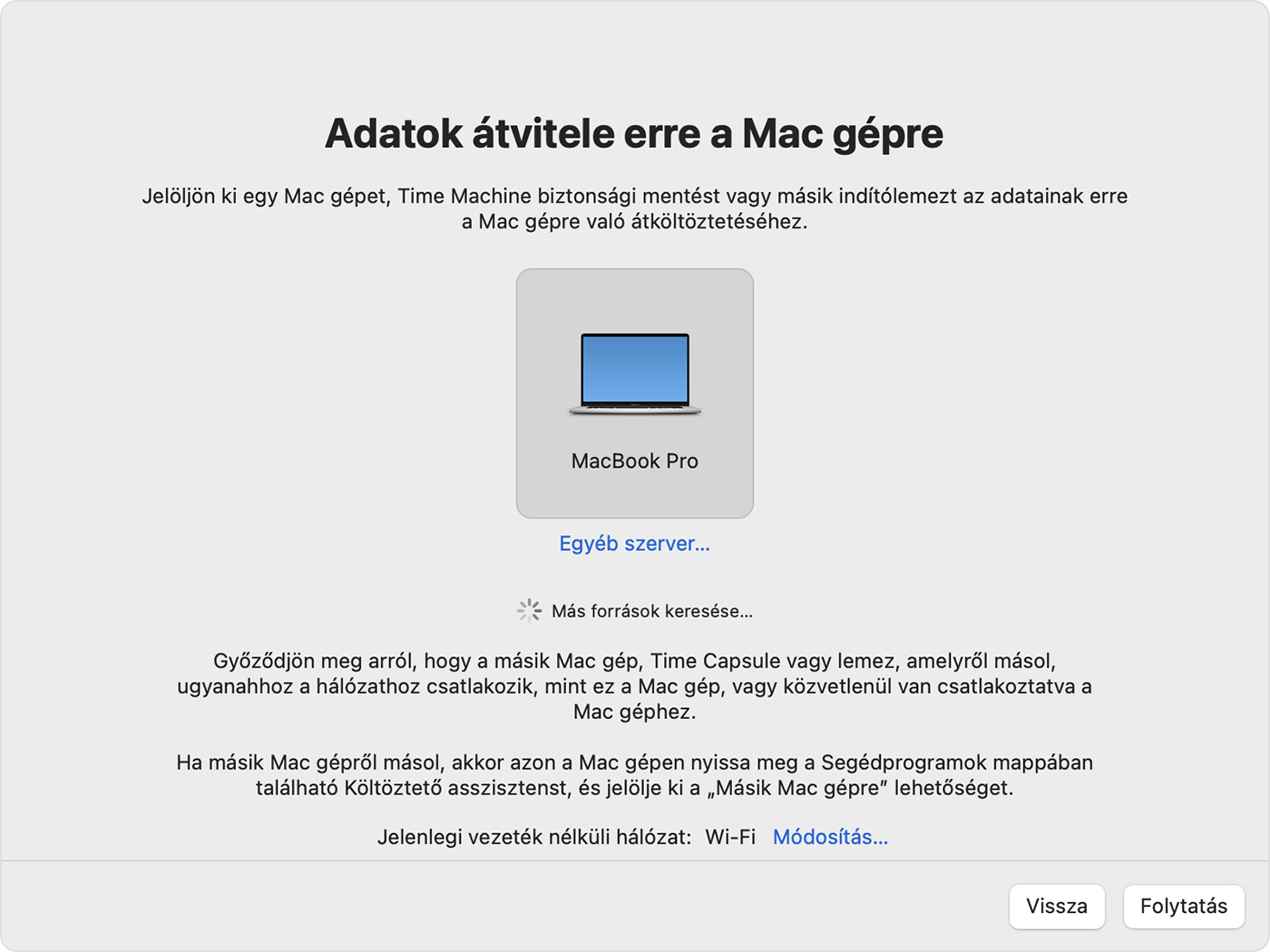
A régi Mac számítógépen
Miután megjelent a biztonsági kód, ellenőrizze, hogy az új Macen is ugyanaz a kód látható-e. Kattintson a Folytatás gombra.
Az új Mac számítógépen
A Költöztető asszisztens ekkor katalogizálja a régi Macen található összes tartalmat, és kiszámítja, hogy mekkora tárhelyet használnak fel az appok, felhasználói fiókok, fájlok, mappák és beállítások. Néhány percet igénybe vehet a folyamat. Amikor befejeződött, válassza ki az átvinni kívánt információkat.
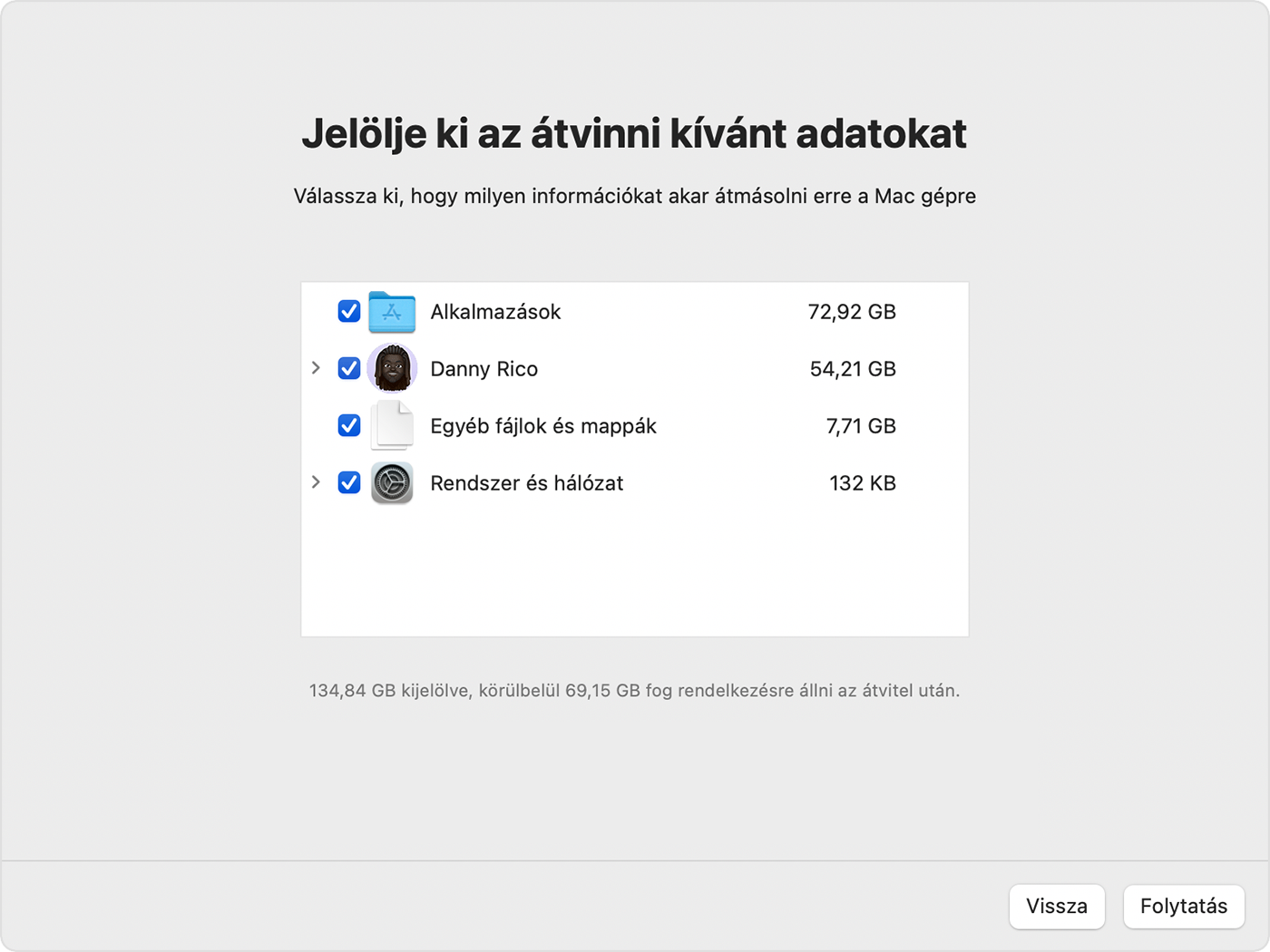
Mielőtt a Folytatás gombra kattint, olvassa el, hogy mit jelent a felhasználói fiók átvitele. Az itt ábrázolt példában Danny Rico egy felhasználói fiók a régi Macen. Ha az új Macen van egy ugyanilyen nevű fiók, akkor a Költöztető asszisztens megkérdezi, hogy szeretné-e átnevezni vagy lecserélni:
Átnevezés: A régi Macen lévő fiók külön felhasználói fiókként fog megjelenni az új Macen, önálló bejelentkezési adatokkal és Saját mappával.
Csere: A régi Macen lévő fiók az új Mac azonos nevű fiókjának helyére lép.
A nagy méretű fájlok áthelyezéséhez több órára lehet szükség, és úgy tűnhet, hogy a folyamat időnként szünetel. Érdemes este elkezdeni a költöztetést, így másnapra befejeződik a folyamat. Az átvitel megkezdéséhez kattintson a Folytatás lehetőségre.
Ha a Költöztető asszisztens befejezte a munkát, zárja be mindkét számítógépen, majd jelentkezzen be az áthelyezett fiókba az új Macen: látni fogja, hogy a fájljai átkerültek az új gépre.
Ha segítségre van szüksége, forduljon az Apple-támogatáshoz.
Ha nem tartja meg régi Mac számítógépét, ebből a cikkből megtudhatja, mit kell tennie, mielőtt eladja, elajándékozza vagy becseréli.
